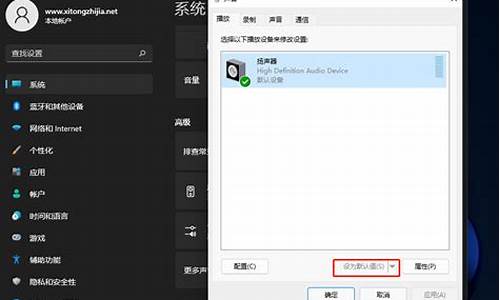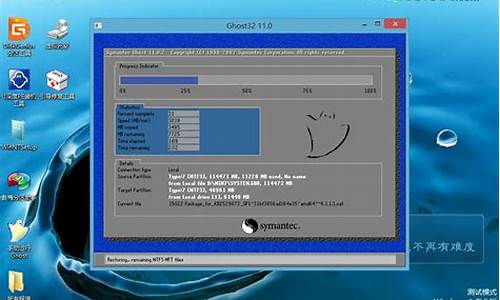电脑系统怎么改盘复制文件-电脑如何改复制模式
1.windowsxp系统把储存路径调到d盘以后怎么把它调换员
2.在电脑桌面上直接拖动文件放入文件夹,文件是复制而不是移动,怎么修改设置
3.为什么我重装系统后,D盘文件变E盘了,E盘变F盘,F盘变D盘了,怎么变回来呢.
windowsxp系统把储存路径调到d盘以后怎么把它调换员
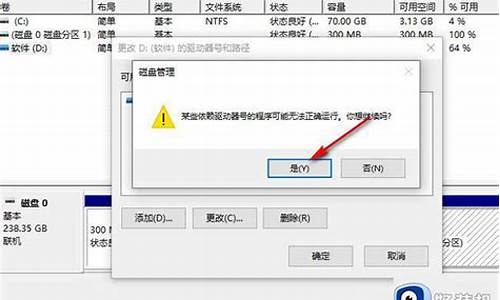
我们使用的windows xp系统电脑,桌面默认文件是保存在系统盘C盘中的,如果文件加多,难免会占用C盘的大量空间,就会影响电脑的运行速度,这时就想要将桌面文件的存放路径修改到其他盘中,今天就跟大家介绍一下怎么修改windows xp系统的桌面存放路径的具体操作步骤。
1. 一般情况下,桌面文件默认存储在C:\Documents and Settings\Administrator(用户名)中的桌面文件夹中。如果系统安装在别的分区,则C就替换为分区名,先在D盘中,选择新建一个desktop文件夹;
2. 依次单击左下角的“开始”--“运行”选项,在弹出的运行窗口中,输入“Regedit”点击确定或回车;
3. 在打开的注册表编辑器窗口中,按照下面的路径依次展开:HKEY_CURRENT_USER\Software\Microsoft\Windows\CurrentVersion \Explorer\User Shell Folders(或者在注册表页面,点击上方的编辑---查找,输入User Shell Folders也可以找到)
然后找到Desktop选项,双击,设置为D:\desktop;
4. 接下来,再次找到HKEY_CURRENT_USER\Software\Microsoft\Windows\CurrentVersion\Explorer\Shell Folders
或者在注册表页面,点击上方的编辑---查找,输入Shell Folders也可以找到)然后找到Desktop选项,双击,设置为D:\desktop;
5. 然后按照下面的路径打开:C:\Documentsand Settings\Administrator\桌面,将文件中的桌面内容复制,粘贴到D:\desktop的文件夹下;这样,就完成了桌面存放路径的修改了。在电脑桌面上直接拖动文件放入文件夹,文件是复制而不是移动,怎么修改设置
根据windows自身设置,这个是无法修改的。
具体的移动和复制关系如下:
如果是在同一个盘里进行拖拽,则默认使用移动。
而从一个盘拖拽到另一个盘,则默认使用复制。
桌面文件属于C盘,所以当你将桌面文件拖拽到其他盘的时候,系统默认的是复制。
如果想达到将不同盘里文件进行拖拽,其效果是移动的话,可以使用“Shift键+鼠标拖动”来实现。
扩展资料:
桌面(Desktop),是指打开计算机并成功登录系统之后看到的显示器主屏幕区域,是计算机用语。桌面的定义广泛,它包括任务栏和Windows边栏及“开始”按钮 。桌面文件一般 存放在C盘,用户名名下的“桌面”文件夹内。
桌面文件夹一般位于相应的用户文件夹中,假设为XP系统,并且安装在C盘,当前用户为USER,则USER的桌面文件夹位置为“C:\Documents and Settings\USER\桌面”。
另外,在默认状态下,用户名为USER的桌面还会继承“ALL USERS”和"DEFAULT USERS"两个文件夹中内容。假设为Windows 7系统,并且安装在D盘,当前用户为USER2,则USER2的桌面文件夹位置为“D:\Users\USER2\Desktop”。
资料来源:百度百科-桌面
为什么我重装系统后,D盘文件变E盘了,E盘变F盘,F盘变D盘了,怎么变回来呢.
一、在开始菜单或桌面上的计算机图标上点右键,选择管理。
二、在弹出的计算机管理界面中选择磁盘管理,右边会显示出现计算机中磁盘的使用情况及盘符等信息。
三、在需要更改盘符的磁盘分区中点右键,选择更改驱动器号和路径。
四、在弹出的对话框中点击更改按钮,将盘符修改成需要的就可以了。
五、确定后就可以发现原盘符已经变更。
百度百科-磁盘管理
声明:本站所有文章资源内容,如无特殊说明或标注,均为采集网络资源。如若本站内容侵犯了原著者的合法权益,可联系本站删除。